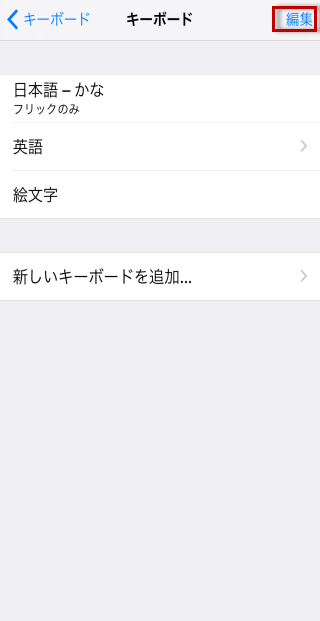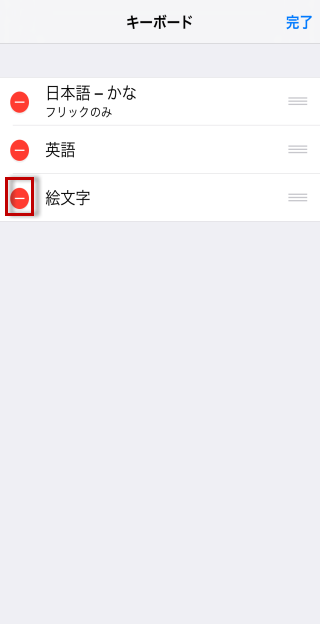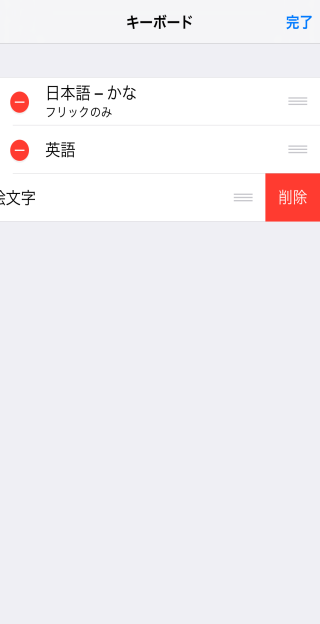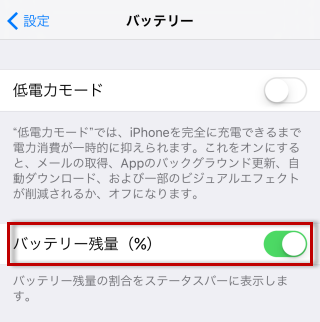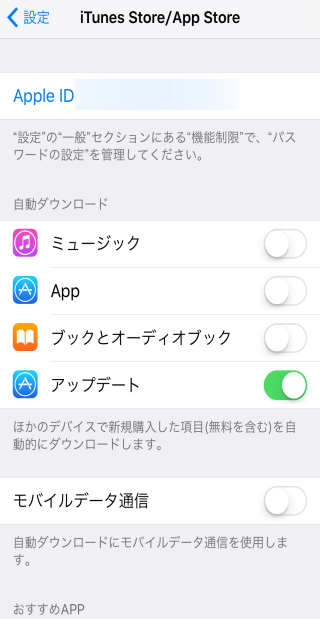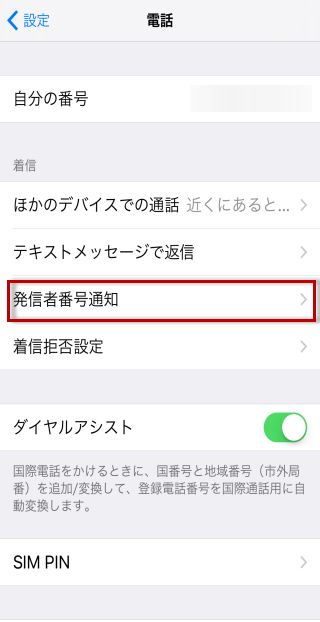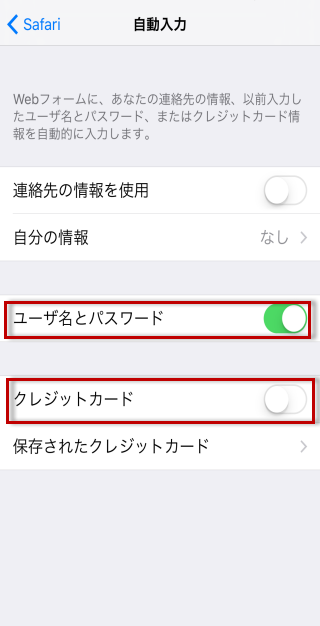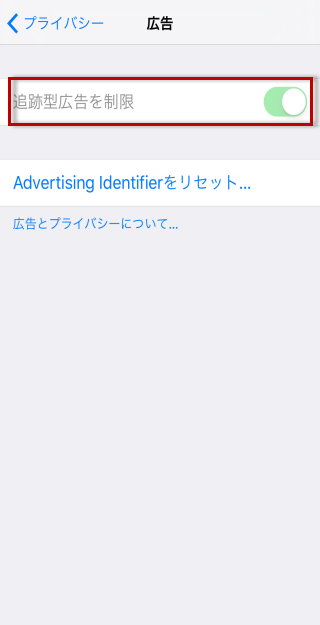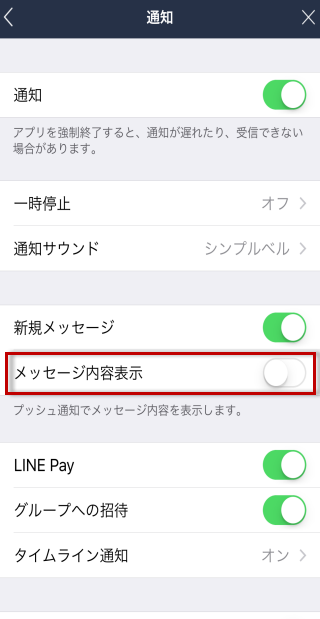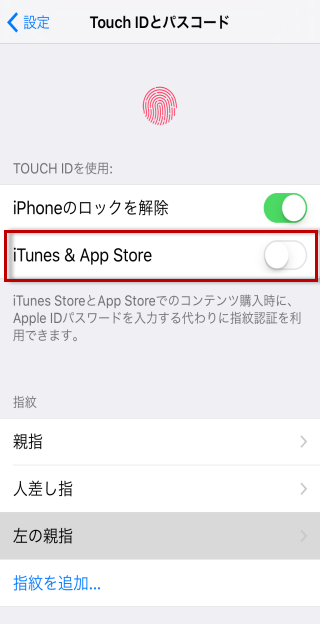iPhone7 最初にチェックしたい10項目の設定
iPhone7には多くの設定がありますが、デフォルト設定が全てのユーザーにとってベストとは限りません。そこで、iPhone7を買ったら確認しておきたい項目を10個ご紹介します。ご自分の使い方に応じて変更してみてiPhoneを使いやすくカスタマイズしてください。
1. キーボードの確認
iPhoneはキーボードのカスタマイズが可能です。デフォルトでは絵文字が有効になっていますが、日本語と英語の文字入力切り替えをするたびに毎回、絵文字をスキップするのは面倒です。もし、絵文字を使わないということでしたら無効(削除)してはいかがでしょうか。あとで、有効(追加)にすることもできます。
2. 入力方法の確認
フリック入力は便利ですが、五十音の最初の文字(あかさたなはまやらわ)はフリックせずに入力できるため連続して押すと次の文字になってしまいます。例えば、「かかく」と打ちたいのに「か」をすばやく二回打つと「き」になってしまいます。これを避けるには「一般」-「キーボード」の「フリックのみ」をオンにしてください。
3. バッテリーの残量表示
バッテリーがどれだけ残っているかはやはり気になるものです。しかし、デフォルト設定では数値では示されません。そこで、バッテリーの残りをパーセントで表示するようにしましょう。表示したい方は、「設定」-「バッテリー」の「バッテリー残量(%)」をオンにしてください。
4. 自動ダウンロード(アップデート)設定
アプリや音楽(ミュージック)、本(ブックとオーディオブック)の自動ダウンロードがオンになっているとしらない間にデータ通信が発生している可能性があります。特に、モバイルデータ通信がオンになっているとWiFi接続していない時にもダウンロードする可能性があるため、思わぬ形でパケットを消費して通信規制になってしまうかも知れませんので、今の設定を確認しましょう。設定方法は「設定」-「iTunes/App Store」の「自動ダウンロード」のところと「モバイルデータ通信」で変更します。
5. アプリのバックグランド更新
アプリによっては使っていない間も通信を行なっているものがあります。これも自動ダウンロード同様、パケットを消費してしまう可能性があるので、設定を確認しておきましょう。設定は全てのアプリのバックグランド更新を無効にする方法と、アプリごとに有効/無効を決めることができます。
全てのアプリのバックグランド更新を無効にしたい場合は「Appのバックグランド更新」を無効にしてください
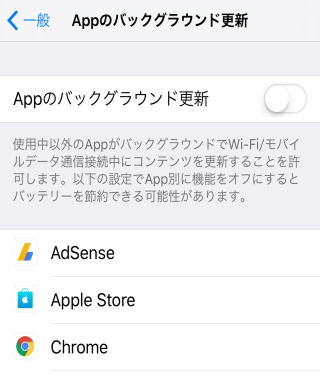
個別のアプリごとに設定したい場合は「Appのバックグランド更新」を有効にして個別に設定してください
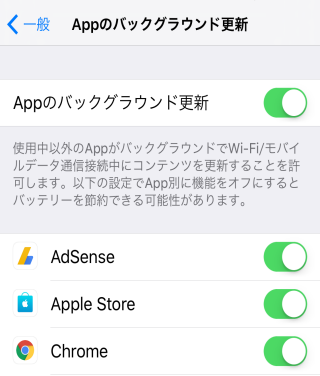
6. 発信者番号の通知
電話をかけるときに相手に電話番号を通知するかの設定になります。相手に知らせたくないならオフに、しらせたいならオンにしてください。設定箇所は「設定」-「電話」の「発信者番号通知」になります。
7. ユーザー名とパスワード、クレジッドカード自動入力の設定
iPhoneの標準ブラウザーSafariにはウェブサイトでユーザー名とパスワード、クレジットカード情報を自動的に入力する機能があるのですが、人によっては自分のiPhoneの中といえども、こうしたプライバシー情報を保存することに抵抗がある人もいると思います。もし、こうした個人情報を自動入力されないようにしたい場合は「設定」-「Safari」-「自動入力」の「ユーザ名とパスワード」と「クレジットカード」を無効にしておきましょう。
8. 追跡型広告
ウェブサイトの閲覧履歴からユーザーが興味がありそうな広告を表示する機能があるのですが、なんだか気持ち悪いと感じる方は、追跡型広告を無効にしておきましょう。方法は「設定」-「プライバシー」-「広告」の「追跡型広告を制限」をオンにします。
9. LINE通知メッセージの設定
ほとんどの方が利用しているLINEですが、トークの内容は個人的なものが多いと思います。LINEでメッセージを受信した際に表示される通知はロック画面でも表示されるため、ちょっと目を離したすきに他の人に誰からどんなメッセージが来たか読まれてしまう可能性があります。そこで、通知ではLINEメッセージがとどいたことだけを表示し誰からなんのメッセージが来たかは表示しないようにしておきましょう。やり方はLINEの「設定」-「通知」の「メッセージ内容表示」をオフにします。
10. iTunes/App Store指紋認証設定
iTunes/App Storeでアプリや音楽をダウンロードする際にApple ID&パスワード入力が煩わしい場合は指紋認証で代替することができます。方法は「設定」-「Touch IDとパスコード」の「iTunes & App Store」をオンにします。
iPhone7ユーザーなら要チェックのヒント
iPhone7 最初にチェックしたい10項目の設定
iPhone7を買ったら最初に確認していきたい設定項目を紹介しています。自分好みの設定にカスタマイズしましょう。
iPhone7 おすすめアプリ10選
天気予報から家計簿、データ通信監理、ビジネスアプリまでインストールしておけばきっと役立つアプリをご紹介しています。
iPhone7 データ通信量(パケット)を節約する5つの方法
月末に通信制限にあわないようにパケット節約に努めましょう。
iPhone7でバッテリーの減りを改善する7つの方法
バッテリー消費を改善するためのヒントをご紹介しています。ちょっとしたことですが、少しでもバッテリーを長持ちさせるために一度、見直されてはいかがでしょうか。
関連記事
- Macbookで音声入力をする方法 キーボード入力より早い!
- iPhoneのバッテリーの消耗状況をチェックするアプリ
- AirPodsは買いなのでしょうか
- iPhone7 SIM解除できるか確認する方法
- iPhone スイカは置くだけのICカードチャージ機を使えるのか